วิธีชำระเงิน WooCommerce เช่น Shopify
เผยแพร่แล้ว: 2021-10-07คุณต้องการเปลี่ยนแปลงการชำระเงินและทำให้ดูเหมือน Shopify หรือไม่ เรามีบทช่วยสอนที่สมบูรณ์แบบสำหรับคุณ ในคู่มือนี้ เราจะแสดงวิธี ชำระเงิน WooCommerce เช่น Shopify
WooCommerce เป็นหนึ่งในแพลตฟอร์มอีคอมเมิร์ซที่ยืดหยุ่นที่สุดพร้อมตัวเลือกการปรับแต่งมากมาย แต่บางครั้ง สิทธิพิเศษทั้งหมดเหล่านี้อาจล้นหลามสำหรับผู้ดูแลเว็บไซต์และลูกค้า ตัวอย่างเช่น เราได้เห็นแล้วว่าหน้าชำระเงินที่ซับซ้อนซึ่งมีฟิลด์จำนวนมากสามารถส่งผลต่ออัตราการแปลงของคุณได้ นั่นคือเหตุผลที่คุณควรลบฟิลด์ที่ไม่จำเป็นออก และทำให้การชำระเงินของคุณสะอาดและเรียบง่าย
นี่อาจเป็นข้อได้เปรียบสำหรับ แพลตฟอร์มอื่นๆ เช่น Shopify ที่มีหน้าชำระเงินที่ง่ายมาก แม้ว่าคุณจะปรับแต่งการชำระเงินและสร้างการชำระเงินแบบหน้าเดียวได้ ตัวอย่างเช่น ผู้ใช้บางคนยังคงต้องการมีหน้าการชำระเงินที่เหมือน Shopify ข่าวดีก็คือความยืดหยุ่นอันยิ่งใหญ่ของ WooCommerce ช่วยให้คุณสามารถชำระเงินได้เช่นเดียวกับข้อเสนอของ Shopify
ก่อนที่เราจะได้เห็นวิธีการดังกล่าว มาดูความแตกต่างระหว่างหน้าชำระเงินของ WooCommerce และ Shopify
WooCommerce Checkout กับ Shopify Checkout
คุณรู้อยู่แล้วว่าคุณสามารถเพิ่มช่องการชำระเงินจำนวนมากใน WooCommerce แต่ถ้าคุณเพิ่มมากเกินไป คุณอาจจบลงด้วย หน้าชำระเงินที่ยาวและซับซ้อน การทำเช่นนี้อาจเพิ่มการละทิ้งรถเข็นช็อปปิ้งและส่งผลต่ออัตราการแปลงของคุณ เนื่องจากผู้ใช้อาจพบว่าการกรอกข้อมูลในฟิลด์จำนวนมากนั้นน่าเบื่อ
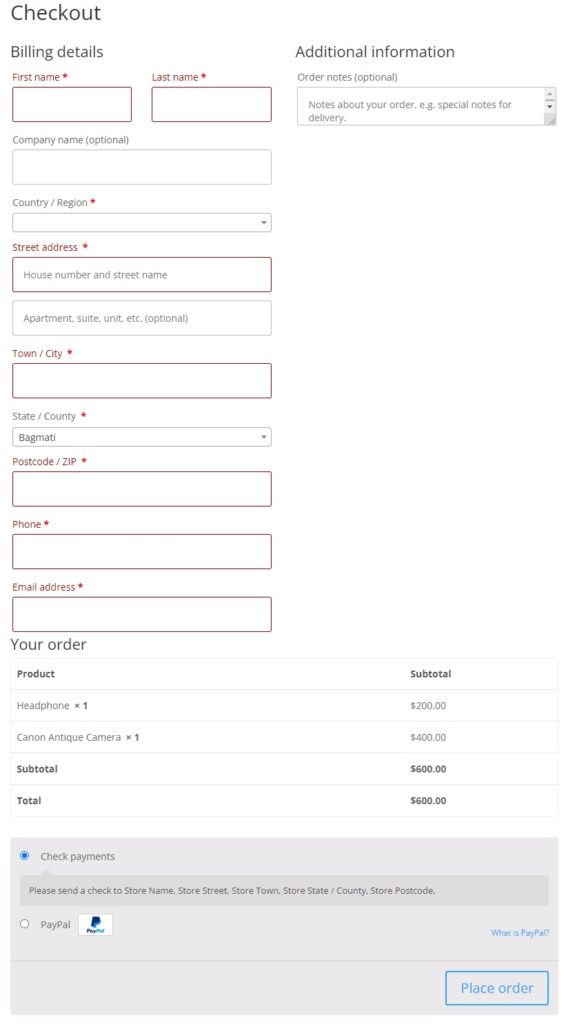
ในทางกลับกัน หากคุณดูที่หน้าการชำระเงินเริ่มต้นของ Shopify จะมีการ ออกแบบที่เรียบง่ายและสวยงาม โดยมีเพียงช่องการชำระเงินที่จำเป็นเท่านั้น ในการเปรียบเทียบ หน้าเช็คเอาต์ของ WooCommerce สามารถปรับปรุงได้อย่างแน่นอนเพื่อให้มีประสิทธิภาพมากขึ้น

ข่าวดีก็คือ เนื่องจาก WooCommerce มีตัวเลือกการปรับแต่งมากมาย คุณจึงทำให้การชำระเงิน WooCommerce ของคุณดูเหมือน Shopify ได้อย่างง่ายดาย
วิธีทำให้ WooCommerce Checkout เหมือนกับ Shopify
วิธีที่ง่ายที่สุดในการสร้างการชำระเงินของ Shopify ใน WooCommerce คือการ ใช้ปลั๊กอิน WordPress มีปลั๊กอินมากมายที่คุณสามารถใช้เพื่อปรับแต่งการชำระเงินของคุณ ในส่วนนี้ เราจะวิเคราะห์เครื่องมือที่ดีที่สุดสองสามอย่างเพื่อทำให้การชำระเงิน WooCommerce ของคุณดูเหมือน Shopify
WooCommerce Blocks
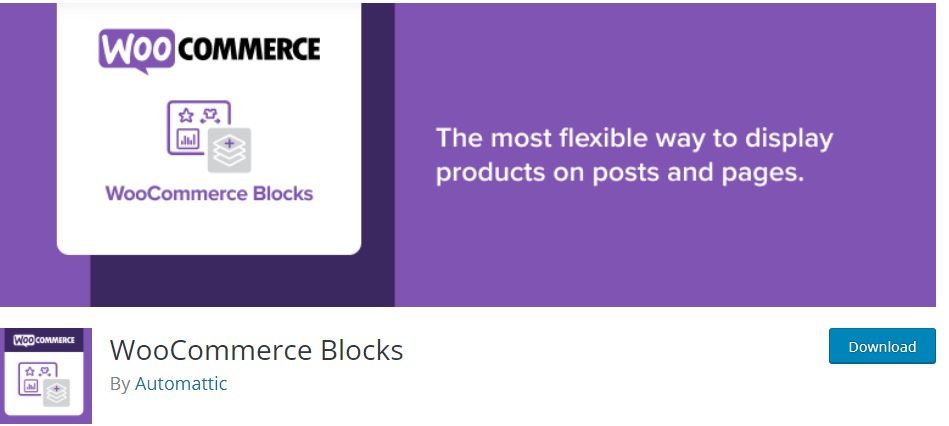
WooCommerce Blocks เป็นปลั๊กอินฟรีที่พัฒนาโดย Automattic มีบล็อก Gutenberg จำนวนมากที่ออกแบบมาเฉพาะสำหรับ WooCommerce และอีกบล็อกหนึ่งสำหรับการชำระเงินโดยเฉพาะ
ด้วยความช่วยเหลือของช่องการชำระเงิน คุณสามารถทำให้การชำระเงิน WooCommerce ของคุณดูเหมือนการชำระเงิน Shopify ได้อย่างง่ายดาย มันมีเลย์เอาต์และส่วนเนื้อหาที่คล้ายกันโดยค่าเริ่มต้นทำให้การแปลงค่อนข้างง่าย เครื่องมือนี้ยังมีตัวเลือกมากมายสำหรับช่องการชำระเงิน เพื่อให้คุณสามารถปรับแต่งให้เหมาะกับความต้องการของคุณได้
คุณสมบัติหลัก
- บล็อกการชำระเงินแบบง่าย
- ตัวเลือกบล็อกผลิตภัณฑ์หลายตัว
- บทวิจารณ์ตามหมวดหมู่และบล็อคผลิตภัณฑ์
- การสนับสนุนที่ยอดเยี่ยม
ราคา
นี่เป็นปลั๊กอินฟรีที่คุณสามารถดาวน์โหลดได้จากที่เก็บ WordPress
CheckoutWC
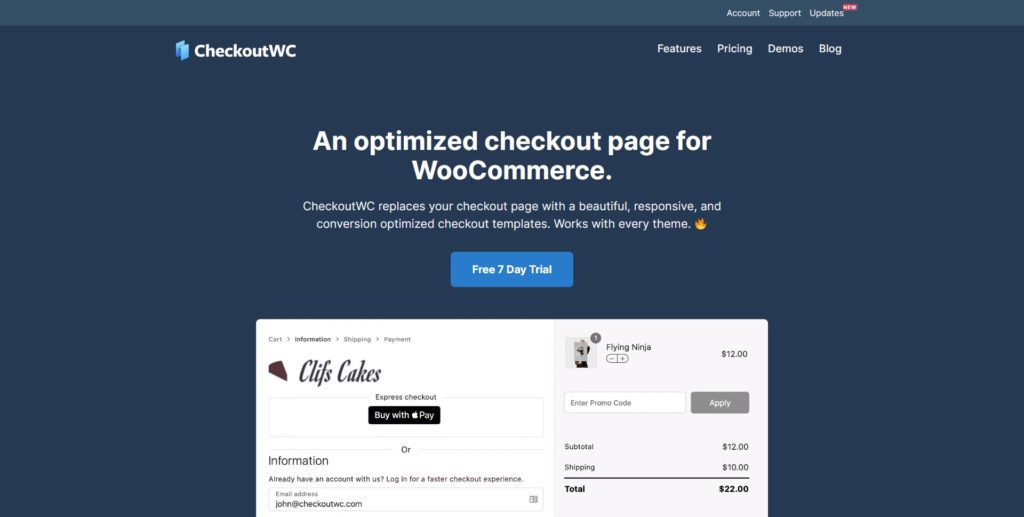
CheckoutWC เป็นหนึ่งในปลั๊กอินที่ได้รับความนิยมมากที่สุดในการปรับแต่งการชำระเงิน WooCommerce ของคุณ มาพร้อมกับเทมเพลตหลายแบบที่ได้รับแรงบันดาลใจจาก Shopify คุณจึงสามารถใช้เทมเพลตเหล่านี้เพื่อทำให้การชำระเงิน WooCommerce ของคุณดูเหมือน Shopify
ปลั๊กอินนี้ยังมีการออกแบบที่ตอบสนองตลอดจนตัวเลือกความเข้ากันได้ที่ยอดเยี่ยมกับปลั๊กอินและธีม WordPress หลักๆ ส่วนใหญ่ นอกจากนี้ยังมาพร้อมกับตัวเลือกที่สะดวกสบายสำหรับลูกค้าของคุณ เช่น เครื่องมือสร้างรหัสผ่าน คุณลักษณะการเติมที่อยู่อัตโนมัติ และอื่นๆ
คุณสมบัติหลัก
- เทมเพลตหน้าชำระเงินหลายแบบ
- การออกแบบที่ตอบสนองอย่างเต็มที่
- เติมที่อยู่อัตโนมัติ
- การแก้ไขรถเข็น
ราคา
CheckoutWC เป็นปลั๊กอินพรีเมียมที่เริ่มต้นที่ 15 USD ต่อเดือนหรือ 149 USD ต่อปี นอกจากนี้ยังมีการรับประกันคืนเงินภายใน 30 วัน การอัปเดตฟรี และการสนับสนุนสำหรับไซต์เดียว
สร้าง Shopify Checkout ใน WooCommerce ด้วย Plugin
สำหรับบทช่วยสอนนี้ เราจะใช้ WooCommerce Blocks เพื่อชำระเงิน WooCommerce เช่น Shopify เป็นปลั๊กอินฟรีที่ยอดเยี่ยมพร้อมคุณสมบัติมากมายในการแก้ไขร้านค้า WooCommerce และบล็อกการชำระเงินเฉพาะ
ก่อนที่เราจะเริ่ม ตรวจสอบให้แน่ใจว่าคุณได้ตั้งค่า WooCommerce เว็บไซต์ของคุณอย่างถูกต้อง โปรดทราบว่าเราจะใช้ธีม Divi ดังนั้นหน้าและตัวเลือกบางหน้าอาจแตกต่างออกไปในเว็บไซต์ของคุณหากคุณใช้ธีมอื่น อย่างไรก็ตาม คุณควรทำตามขั้นตอนต่างๆ ได้โดยไม่มีปัญหาใดๆ
1. ติดตั้งและเปิดใช้งาน WooCommerce Blocks
ขั้นแรก ติดตั้งและเปิดใช้งานปลั๊กอิน ไปที่ Plugins > Add New ในแดชบอร์ด WordPress ของคุณและค้นหาปลั๊กอิน WooCommerce Blocks เมื่อพบแล้ว ให้ติดตั้งโดยคลิก ติดตั้ง ทันที
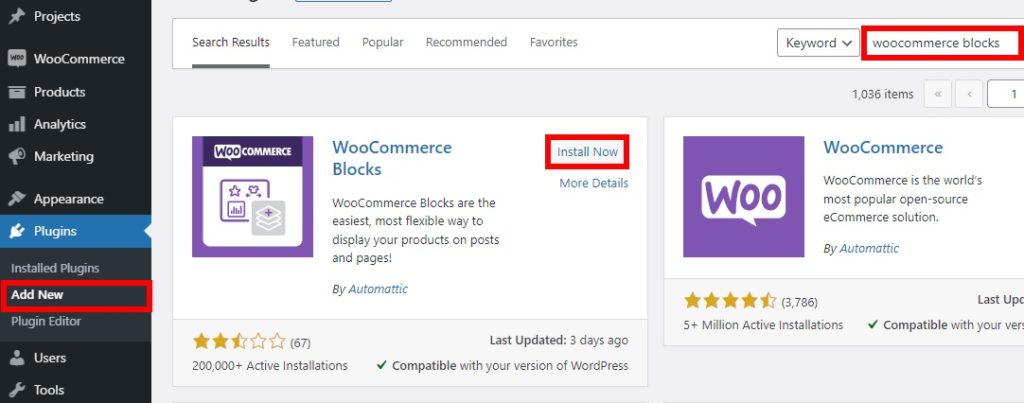
หลังจากการติดตั้งเสร็จสิ้น ให้ เปิดใช้งาน ปลั๊กอิน หากคุณต้องการข้อมูลเพิ่มเติมเกี่ยวกับกระบวนการนี้ โปรดดูคำแนะนำในการติดตั้งปลั๊กอิน WordPress ด้วยตนเอง
2. กำหนดค่าและปรับแต่งหน้าชำระเงิน
ตอนนี้ สิ่งที่คุณต้องทำคือไปที่ เพจ ในแดชบอร์ด ค้นหา หน้าชำระเงิน แล้ว กด แก้ไข
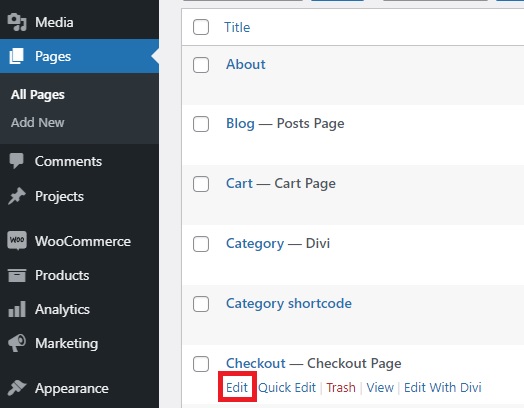
จากนั้นคุณจะเห็นรหัสย่อหน้าชำระเงิน WooCommerce เริ่มต้นที่นี่ เนื่องจากเราต้องการทำให้การชำระเงินของ WooCommerce ดูเหมือน Shopify คุณต้องลบรหัสย่อ หากต้องการนำออก เพียง คลิกที่รหัสย่อ และเปิดตัวเลือกโดยกด จุดแนวตั้งสามจุด
จากนั้นคลิก ลบบล็อก เพื่อลบรหัสย่อ หรือคุณสามารถคลิกที่บล็อกแล้วกด Ctrl+Alt+Z ตามที่แสดงในทางลัดตัวเลือก
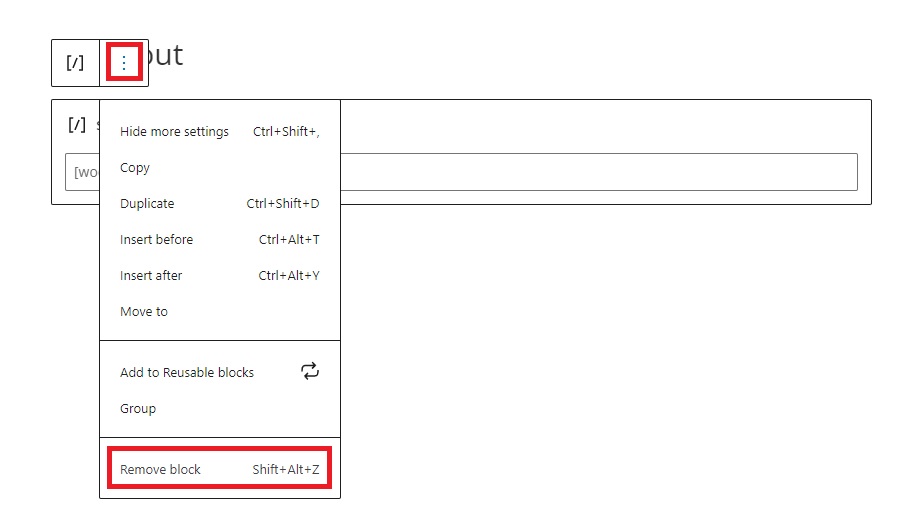
หลังจากนั้น คลิกที่ไอคอน ' + ' หรือพิมพ์ ' / ' เพื่อเพิ่มบล็อกใหม่และค้นหา " ชำระเงิน ” เลือกช่องการชำระเงินและอัปเดตหน้า คุณจะสามารถเห็นหน้าการชำระเงินใหม่ที่ได้รับแรงบันดาลใจจาก Shopify ใน WooCommerce
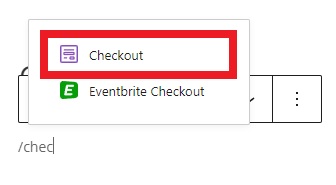
ตอนนี้คุณมีสองตัวเลือก: ปล่อยให้มันเป็นอย่างนั้นหรือปรับแต่งมัน เรามาดูวิธีการแก้ไขกัน
ขั้นแรก เปิด ไอคอนการตั้งค่า ที่มุมบนขวาของหน้าจอ การตั้งค่าหน้าและบล็อกจะปรากฏในแถบด้านข้างทางขวา จากนั้น คลิกที่บล็อกใดบล็อกหนึ่ง และคุณสามารถเริ่มแก้ไขบล็อกนั้น ๆ ได้จากแถบด้านข้าง การตั้งค่าบล็อก
ตัวอย่างเช่น หากคุณต้องการแก้ไขช่องของที่อยู่สำหรับจัดส่ง เพียงกดช่องที่อยู่สำหรับจัดส่งแล้วคุณจะเห็นการตั้งค่าทั้งหมดที่มีในแถบด้านข้างทางขวา จากที่นั่น คุณสามารถแสดงหรือซ่อนตัวแก้ไขฟิลด์สำหรับหน้าการชำระเงินของคุณได้

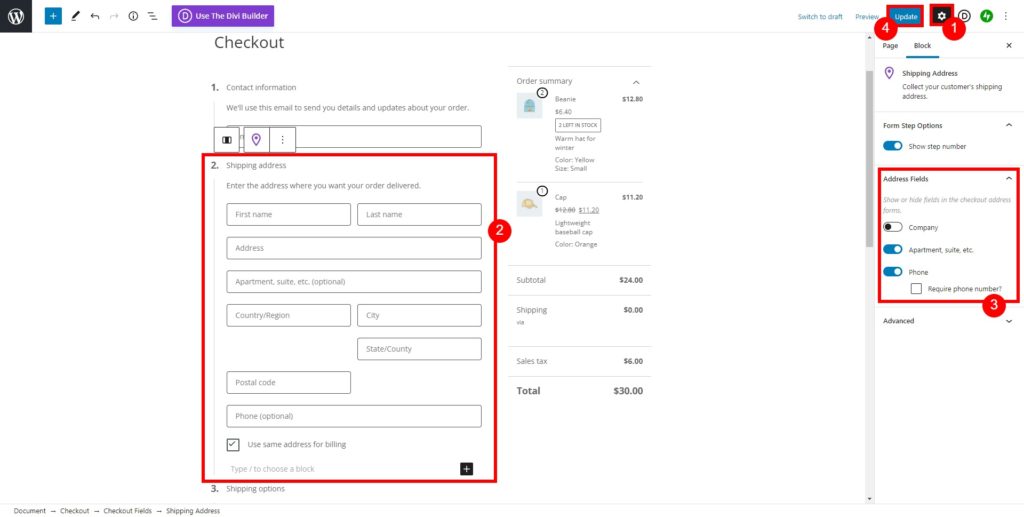
เมื่อคุณได้ทำการเปลี่ยนแปลงที่จำเป็นทั้งหมดแล้ว ให้ อัปเดต หน้า ตรวจสอบการชำระเงินของคุณจากส่วนหน้า และคุณจะเห็นหน้าการชำระเงินที่ได้รับแรงบันดาลใจจาก Spotify ใหม่
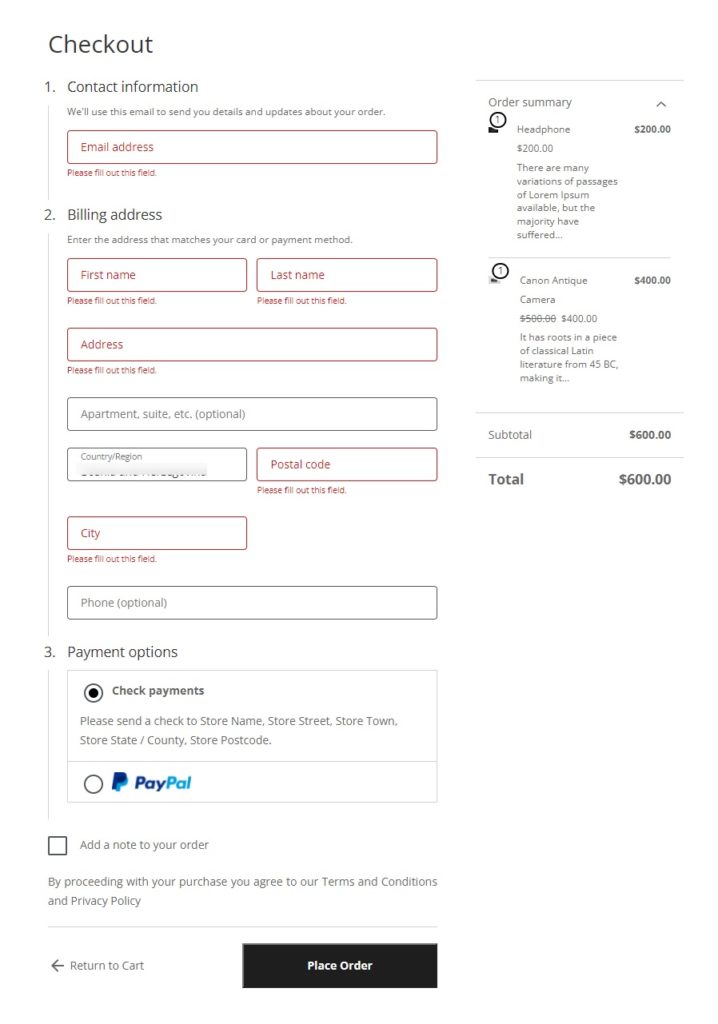
เคล็ดลับสำหรับมือโปร: จับคู่หน้าตะกร้าสินค้ากับหน้าชำระเงิน
หากคุณมีหน้าตะกร้าสินค้า คุณสามารถ ทำขั้นตอนข้างต้นซ้ำสำหรับหน้าตะกร้าสินค้า และจับคู่สไตล์ของหน้าชำระเงินและหน้าตะกร้าสินค้า
ในแดชบอร์ด WordPress ของคุณ เพียงไปที่ หน้า ค้นหา หน้าตะกร้าสินค้า และลบรหัสย่อหน้ารถเข็น WooCommerce เริ่มต้น จากนั้น เพิ่มบล็อกตะกร้าสินค้าใหม่ด้วยหน้าตะกร้าสินค้าและอัปเดต
ขึ้นอยู่กับประเภทของผลิตภัณฑ์หรือบริการที่คุณมี แต่โดยทั่วไปแล้ว เราแนะนำให้ข้ามหน้าตะกร้าสินค้าเพื่อทำให้ขั้นตอนการชำระเงินสั้นลง หากคุณต้องการทราบข้อมูลเพิ่มเติมเกี่ยวกับเรื่องนี้ โปรดดูคำแนะนำในการข้ามหน้าตะกร้าสินค้าใน WooCommerce
อีกวิธีหนึ่งในการทำให้ WooCommerce Checkout ของคุณเหมือน Shopify
หากคุณคิดว่าการปรับแต่งหน้าชำระเงินด้วยการแก้ไขนั้นเป็นงานมากเกินไป มีทางเลือกอื่นสำหรับคุณ คุณสามารถใช้ CheckoutWC ซึ่งเป็นปลั๊กอินระดับพรีเมียมเพื่อทำให้การชำระเงิน WooCommerce ของคุณดูเหมือน Shopify
เพื่อที่คุณจะต้องสมัครเป็นสมาชิกแผนใดแผนหนึ่งเนื่องจากเป็นผลิตภัณฑ์ที่ต้องชำระเงิน คุณยังสามารถทดลองใช้งานฟรี 7 วันเพื่อทดสอบว่าเครื่องมือนี้นำเสนอสิ่งที่คุณต้องการหรือไม่
ตอนนี้เรามาดูกระบวนการสร้าง Shopify checkout ใน WooCommerce ด้วย CheckoutWC กัน
1. ติดตั้งและเปิดใช้งาน CheckoutWC
ขั้นแรก คุณต้องเปิดใช้งานและติดตั้งปลั๊กอินเพื่อเริ่มใช้งาน ในแดชบอร์ดของคุณ ไปที่ Plugins > Add New และคลิก Upload Plugin อัปโหลดไฟล์ zip ที่คุณดาวน์โหลดระหว่างการซื้อ และเมื่ออัปโหลดเสร็จแล้ว ให้กด Install Now
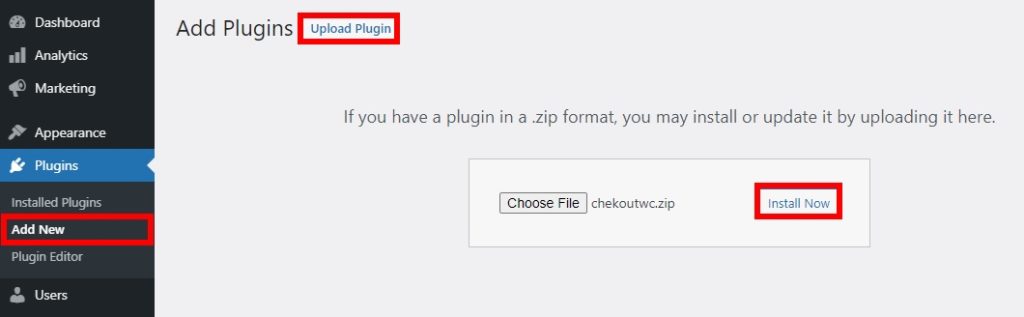
หลังจากการติดตั้งเสร็จสมบูรณ์ ให้ เปิดใช้งาน ปลั๊กอิน อีกครั้ง คุณสามารถดูคำแนะนำในการติดตั้งปลั๊กอิน WordPress ด้วยตนเอง หากคุณมีข้อสงสัยเกี่ยวกับกระบวนการนี้
2. เลือกเทมเพลตการชำระเงิน
ข้อได้เปรียบหลักของปลั๊กอินนี้คือมีเทมเพลตการชำระเงินที่ออกแบบมาโดยเฉพาะโดยคำนึงถึงหน้าการชำระเงินของ Shopify มีเทมเพลต 4 แบบ ดังนั้นให้เลือกแบบที่คุณชอบมากกว่าสำหรับร้านค้าของคุณ
เพียงไปที่การ ตั้งค่า > ชำระเงินสำหรับ WooCommerce > เทมเพลต ในแดชบอร์ด WordPress ของคุณ คุณจะพบตัวเลือกเทมเพลตสี่แบบ:
- ค่าเริ่มต้น
- นักอนาคตนิยม
- คัดลอก
- กระจก
เทมเพลต Copify นั้นมีความคล้ายคลึงกันมากที่สุดกับหน้าการชำระเงินของ Shopify แต่อีกสามเทมเพลตยังมีองค์ประกอบ Shopify บางส่วนอีกด้วย
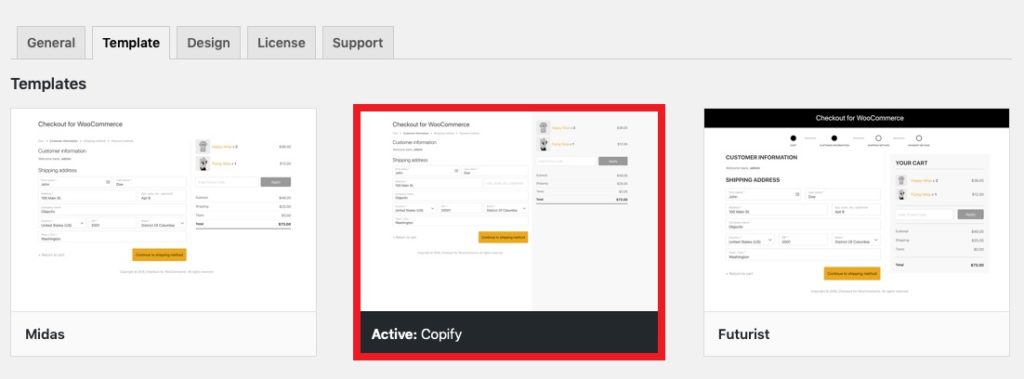
เมื่อคุณเลือกเทมเพลตแล้ว ก็ถึงเวลาปรับแต่งด้วยโลโก้ของคุณ เปิดแท็บ ออกแบบ แล้วคลิก อัปโหลดโลโก้ หลังจากอัปโหลดรูปภาพแล้ว อย่าลืมบันทึกการเปลี่ยนแปลง
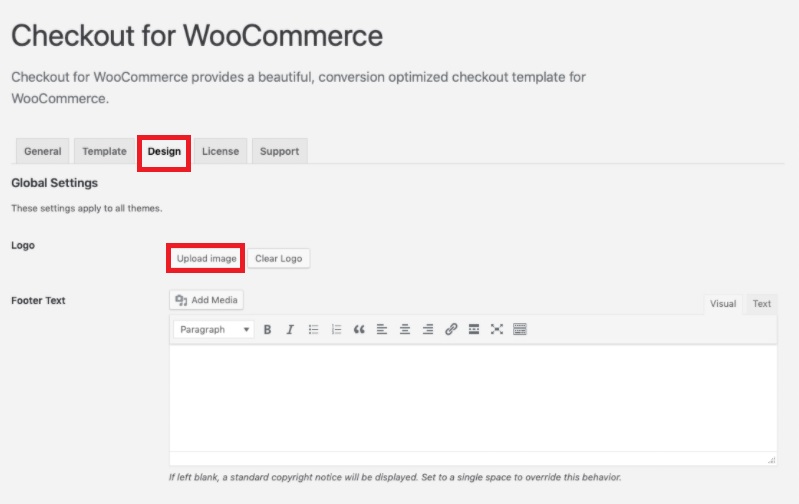
แค่นั้นแหละ! ตอนนี้ ตรวจสอบการชำระเงินของคุณจากส่วนหน้า และคุณจะเห็น หน้าการชำระเงินของ Shopify บนร้านค้า WooCommerce ของคุณ
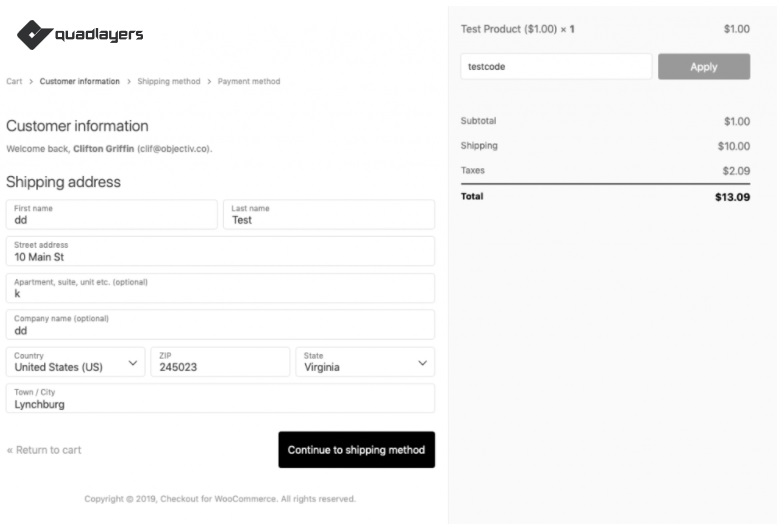
โบนัส: ลบ WooCommerce Checkout Fields
สุดท้าย เรามาดูกันว่าคุณจะลบบางฟิลด์ออกจากการชำระเงินได้อย่างไร
สมมติว่าคุณไม่ต้องการให้การชำระเงิน WooCommerce ของคุณเหมือนกับ Shopify แต่คุณยังต้องการทำให้หน้าการชำระเงินง่ายขึ้นและซ่อนฟิลด์ที่ไม่จำเป็นบางส่วน เนื่องจากวิธีนี้ทำให้กระบวนการเช็คเอาต์เร็วขึ้น วิธีนี้จะช่วยให้คุณเพิ่มอัตราการแปลงและลดการละทิ้งรถเข็น
วิธีที่ง่ายที่สุดในการลบการชำระเงินคือการใช้ปลั๊กอิน WooCommerce Checkout Manager
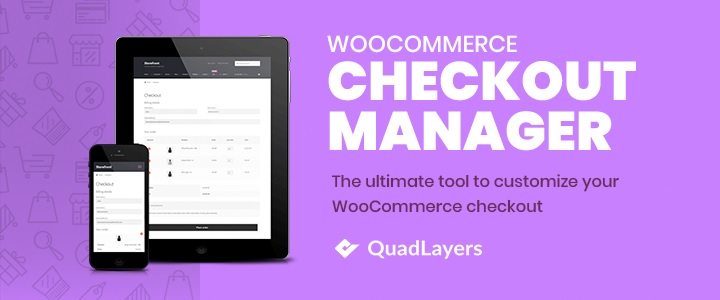
เครื่องมือนี้ช่วยให้คุณปรับแต่งหน้าการชำระเงินของคุณได้อย่างง่ายดายโดยการเพิ่ม ซ่อน และแก้ไขช่องการชำระเงินตามความต้องการของคุณ
ติดตั้งและเปิดใช้งาน Plugin
ขั้นแรก ไปที่ Plugins > Add New และค้นหาปลั๊กอิน จากนั้น ติดตั้งและเปิดใช้งาน นี่คือเครื่องมือ freemium เพื่อให้คุณสามารถดาวน์โหลดเวอร์ชันฟรีหรือรับแผนพรีเมียมที่มาพร้อมกับคุณสมบัติขั้นสูงเพิ่มเติมและเริ่มต้นเพียง 19 USD (ชำระครั้งเดียว)
แก้ไขหน้าชำระเงิน
เมื่อคุณติดตั้งปลั๊กอินแล้ว ให้ไปที่ WooCommerce > Settings และเปิดแท็บ Checkout คุณจะเห็นตัวเลือกทั้งหมดเพื่อแก้ไขหน้าชำระเงิน WooCommerce ของคุณ
นอกจากนี้ ไปที่แท็บการเรียกเก็บเงิน เนื่องจากช่องการชำระเงินส่วนใหญ่จะมี เพียงไปที่แท็บการ เรียกเก็บเงิน แล้วใช้การสลับ ปิด การใช้งานเพื่อลบฟิลด์การชำระเงินที่คุณต้องการ คุณยังสามารถกำหนดให้บังคับหรือไม่ใช้การสลับที่ จำเป็น
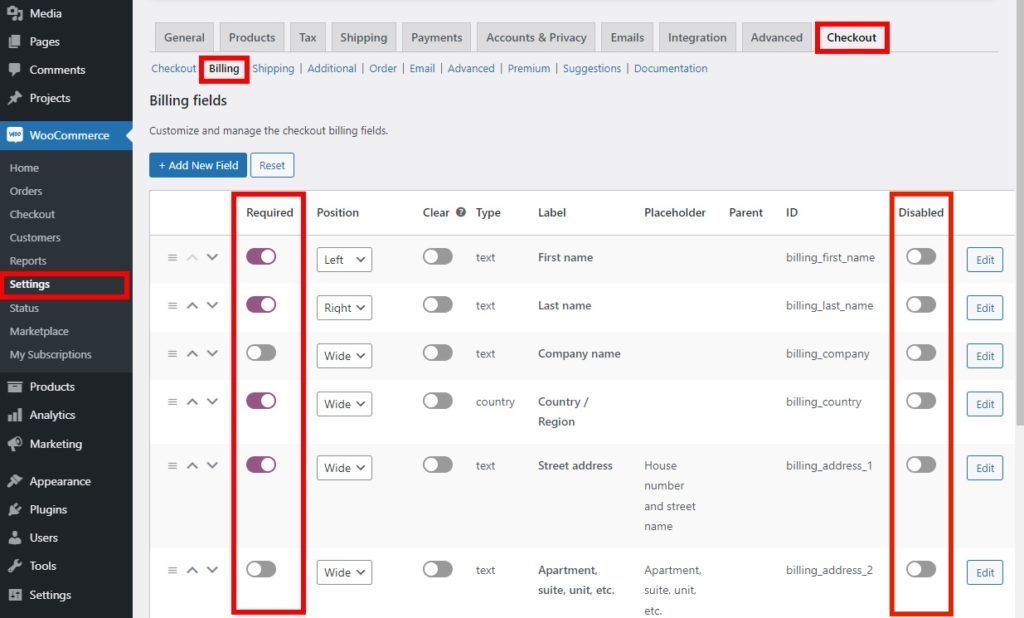
เมื่อคุณพอใจกับการเลือกแล้ว อย่าลืม บันทึกการเปลี่ยนแปลงของคุณ จากนั้น ดูที่จุดชำระเงินจากส่วนหน้า แล้วคุณจะเห็นหน้าการชำระเงินใหม่ของคุณ
หากคุณต้องการความช่วยเหลือเพิ่มเติมเกี่ยวกับกระบวนการนี้ โปรดดูคำแนะนำของเราในการลบช่องการชำระเงิน WooCommerce หากคุณต้องการลบเฉพาะฟิลด์โดยไม่ต้องเพิ่มหรือแก้ไขฟิลด์ที่มีอยู่ คุณสามารถใช้ปลั๊กอินอื่นที่เรียกว่า Direct Checkout
บทสรุป
โดยสรุป การชำระเงินเริ่มต้นของ Shopify นั้นสะอาดกว่าและง่ายกว่าแบบ WooCommerce ในคู่มือนี้ เราได้เห็นว่าคุณสามารถ ทำให้การชำระเงินของ WooCommerce ดูเหมือน Shopify บนร้านค้าของคุณได้อย่างไร วิธีที่สะดวกที่สุดคือการใช้ปลั๊กอิน และเราได้แสดงขั้นตอนให้คุณทราบโดยใช้เครื่องมือสองอย่างที่แตกต่างกัน
WooCommerce Blocks นั้นฟรีและใช้บล็อคเพื่อแก้ไขหน้าเช็คเอาต์ ในขณะที่ CheckoutWC เป็น ปลั๊กอินระดับพรีเมียม ที่มาพร้อมกับเทมเพลตการชำระเงินหลายแบบเพื่อช่วยคุณปรับแต่งหน้าเช็คเอาต์ของคุณ ปลั๊กอินทั้งสองทำงานเสร็จแล้วและใช้งานง่ายมาก ดังนั้นให้เลือกปลั๊กอินที่เหมาะกับความต้องการของคุณมากที่สุด
นอกจากนี้ เรายังแสดงให้คุณเห็นถึงวิธีการลบฟิลด์การชำระเงินของ WooCommerce เพื่อปรับแต่งหน้าเช็คเอาต์ของคุณเพิ่มเติม และปรับปรุงอัตราการแปลงของคุณ ซึ่งจะทำให้หน้าเช็คเอาต์ของคุณง่ายขึ้นและเพิ่มความเร็วในกระบวนการเช็คเอาต์
หากต้องการเรียนรู้เพิ่มเติมเกี่ยวกับวิธีการชำระเงินให้ได้ประโยชน์สูงสุด โปรดดูวิธีแก้ไขหน้าการชำระเงินของ WooCommerce หากคุณชอบโพสต์นี้ ลองดูบทแนะนำต่อไปนี้:
- วิธีสร้างการชำระเงินหน้าเดียวของ WooCommerce
- วิธีต่างๆ ในการเพิ่มค่าธรรมเนียมในการชำระเงิน
- วิธีเพิ่มฟิลด์เงื่อนไขในการชำระเงิน WooCommerce
